Ako sa zbaviť choroby v DAYZ

DAYZ je hra plná šialených, nakazených ľudí v postsovietskej krajine Černarus. Zistite, ako sa zbaviť choroby v DAYZ a udržte si zdravie.
Vývojári VLC chránia prehrávač VLC Media Player pred pádom. Aplikácia však nepokročila na úroveň, kedy je odolná voči problémom s pádom. Nanešťastie, keď ste sa práve usadili, aby ste si prezreli svoju obľúbenú zbierku, VLC vás môže privítať s „Hej, prehrávač médií VLC práve havaroval“. Čo však spôsobuje zlyhanie VLC a ako môžete problém vyriešiť?

Tento článok vysvetlí, prečo VLC zlyhá a ako problém vyriešiť.
VLC neustále padá
Napriek tomu, že je jeden z najlepších prehrávačov médií s otvoreným zdrojom, VLC má svoje nedostatky. Jednou z najbežnejších sú pravidelné havárie. Aj keď problém môže pochádzať z aplikácie, môže pochádzať z vášho zariadenia. Bez ohľadu na to, odkiaľ zlyhanie pochádza, následkom je, že VLC sa správa abnormálne a vy nemôžete plynulo prehrávať svoje súbory.
Zrútenie VLC sa neprejavuje jedným spôsobom. Niekedy sa zobrazí chyba zrútenia. Inokedy sa aplikácia správa neštandardne. Poznať všetky príznaky zlyhania VLC by bolo skvelé, však? Umožňuje vám určiť, či porucha VLC je haváriou.
Tu je to, na čo si dať pozor, keď dôjde k havárii:
Bežné príčiny zlyhaní VLC
1. VLC nie je správne nainštalovaný
Nie je ľahké zistiť, či bol VLC nainštalovaný správne. Poškodenie v procese inštalácie však môže byť možnou príčinou zlyhania VLC. Keď sa VLC nenainštaluje správne, dôležité systémové informácie sa vynechajú. Niektoré funkcie bude vykonávať, iné nie.
Riešením tohto problému je odinštalovanie a opätovná inštalácia aplikácie. Ak chcete odinštalovať VLC zo systému Windows, postupujte takto:
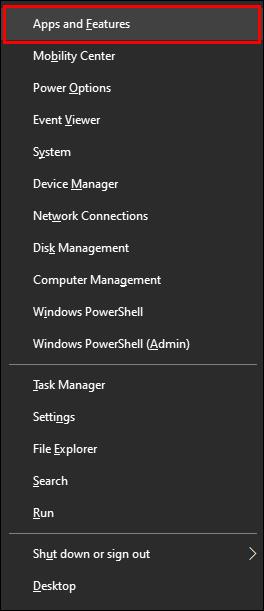
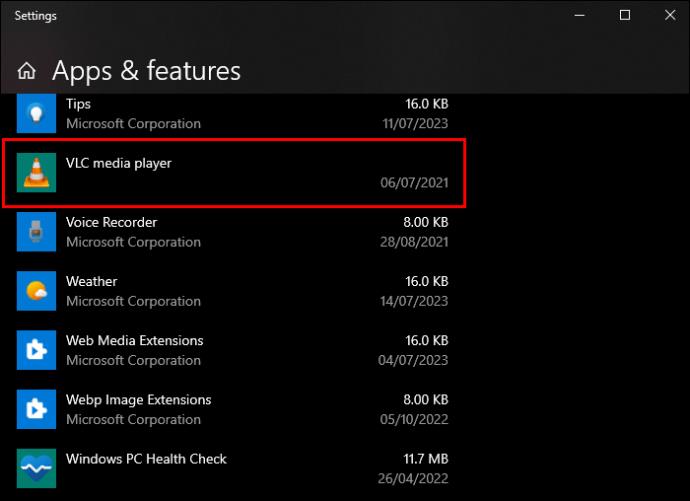

Preinštalovanie aplikácie:
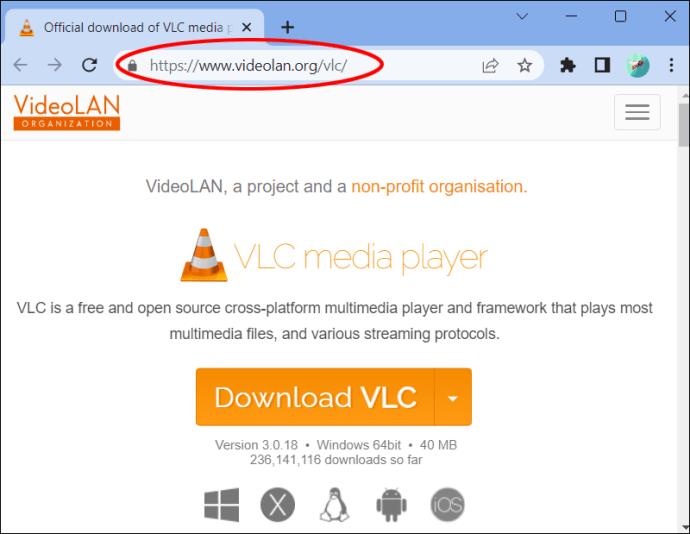
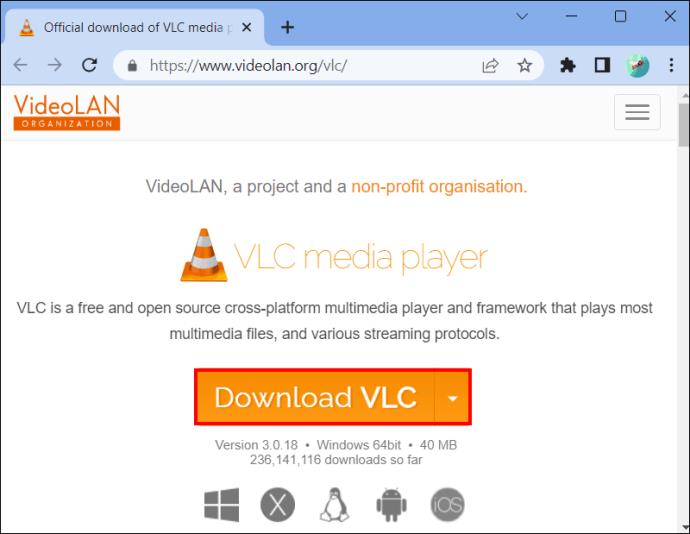
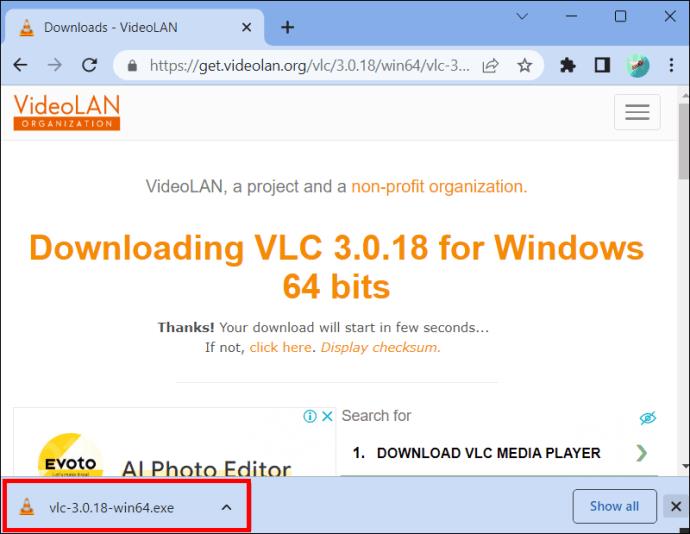
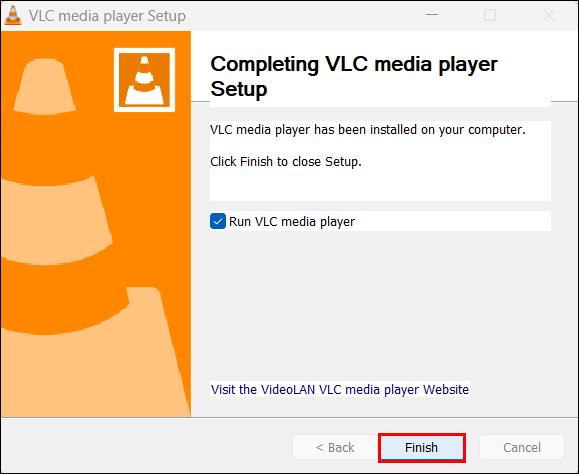
2. Používanie zastaralého VLC
Kedy ste naposledy aktualizovali svoj VLC Media Player? Aplikácia dostáva pravidelné aktualizácie s cieľom zvýšiť efektivitu výkonu a opraviť chyby. Používanie zastaranej verzie vedie k chybám v kompatibilite, čo spôsobuje nesprávne načítanie videí. V niektorých prípadoch sa VLC neotvorí.
Aj keď má VLC funkciu automatickej aktualizácie, nemôžete sa na ňu spoľahnúť, že vás vždy upozorní na aktualizácie, pretože je náchylná na poruchu. Preto musíte skontrolovať aktualizácie a nainštalovať ich manuálne.
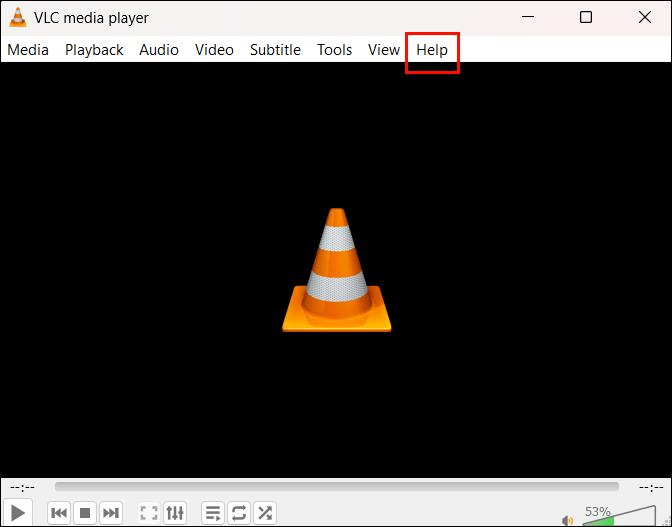
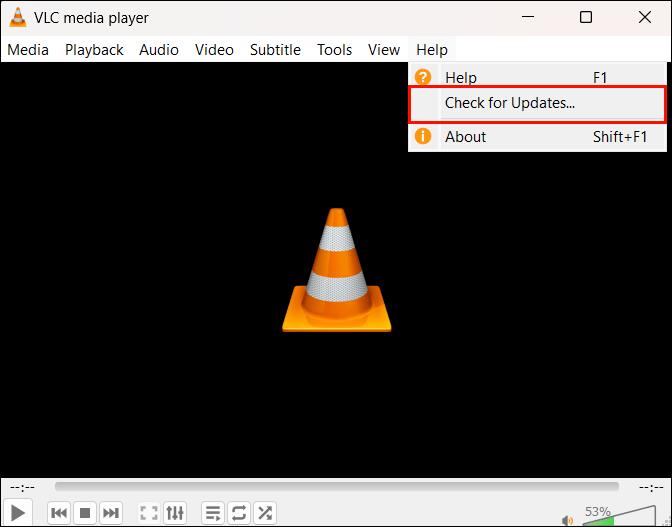
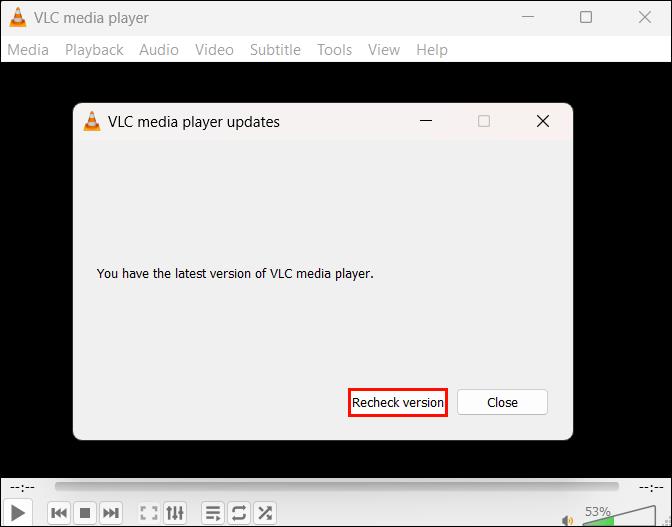
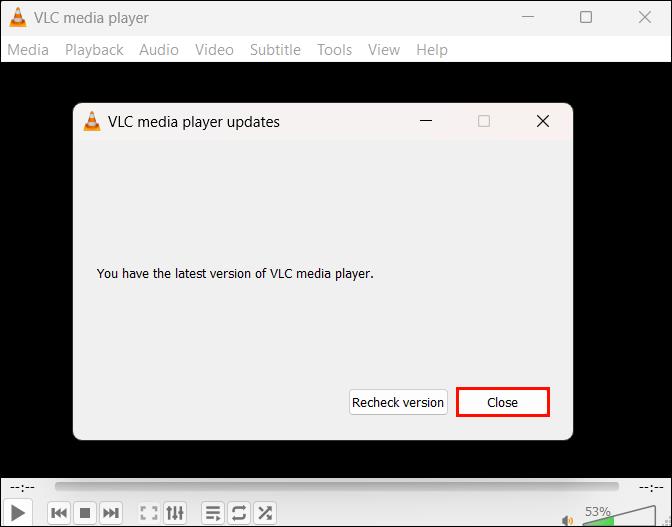
3. Nízka hodnota vyrovnávacej pamäte
Ďalším dôvodom, ktorý by mohol spôsobiť zlyhanie vášho VLC, je príliš veľa nevyžiadaných súborov alebo súborov vyrovnávacej pamäte. Zakaždým, keď prehráte súbor, VLC uloží svoju vyrovnávaciu pamäť, aby rýchlo zhromaždil informácie, keď budete súbor v budúcnosti prehrávať. Tieto súbory vyrovnávacej pamäte sú uložené lokálne vo vašom zariadení.
Ak ste naposledy vymazali súbory vyrovnávacej pamäte už dávno, môžu zaberať veľkú časť vášho úložného priestoru. Ovplyvní to proces ukladania súborov do vyrovnávacej pamäte, pretože nie je priestor na ukladanie ďalších súborov vyrovnávacej pamäte. V dôsledku toho sa aplikácia na niekoľko sekúnd zasekne a potom sa zatvorí. Môže sa to stať, ak prehrávate ťažký súbor alebo používate počítač s nízkou konfiguráciou.
Tento problém môžete vyriešiť dvoma spôsobmi: vymazaním vyrovnávacej pamäte na vašom VLC a zvýšením hodnoty ukladania súborov do vyrovnávacej pamäte.
Ako vymazať vyrovnávaciu pamäť VLC
%APPDATA%“.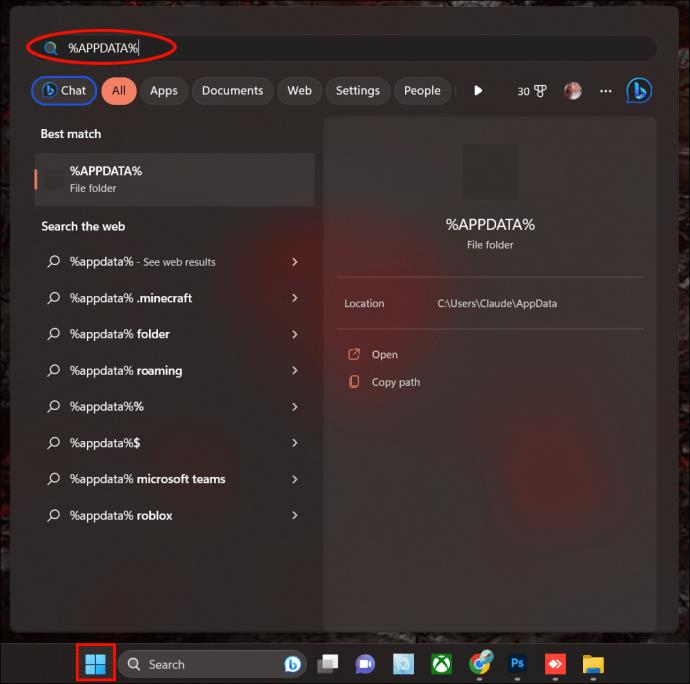
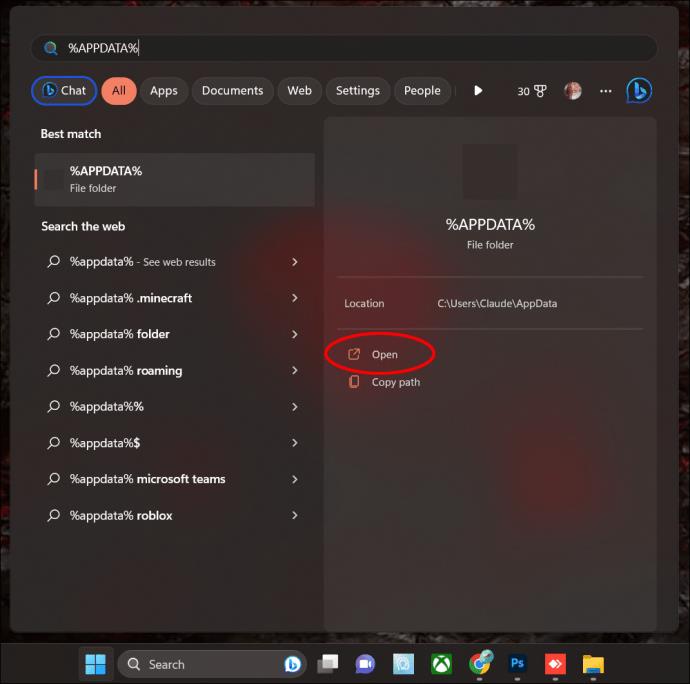
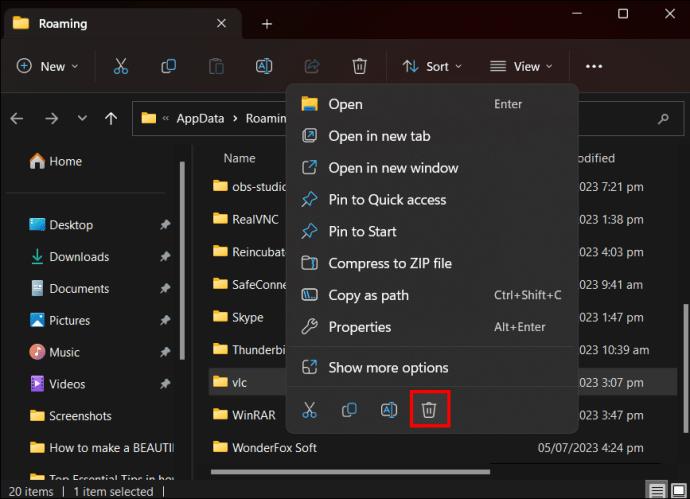
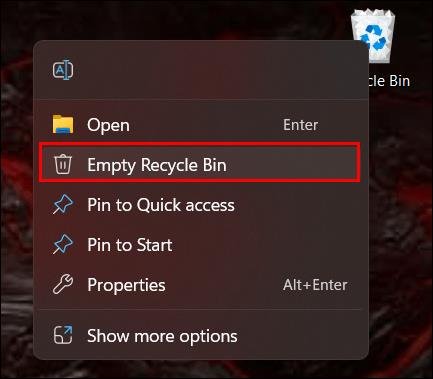
Ako zvýšiť ukladanie do vyrovnávacej pamäte VLC
VLC nastaví hodnotu ukladania súborov do vyrovnávacej pamäte na 300 milisekúnd. Môžete ho však zvýšiť, aby ste súborom poskytli dostatočný čas na ukladanie do vyrovnávacej pamäte. Urobíte to takto:
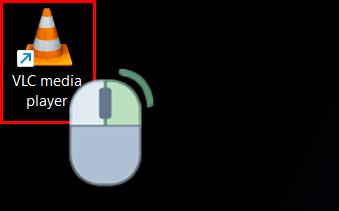




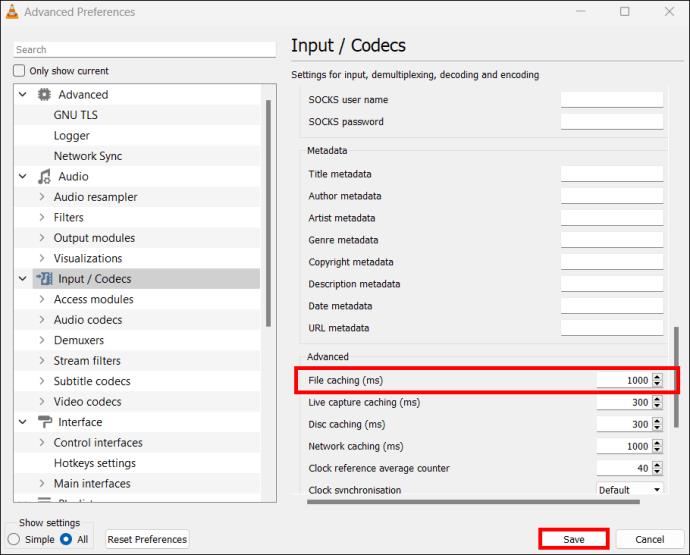
4. Porucha hardvérovej akcelerácie
VLC má vstavanú funkciu hardvérovej akcelerácie, ktorá pomáha zvyšovať výkon. Znižuje bremeno kódovania a dekódovania z centrálnej procesorovej jednotky (CPU) a grafickej procesorovej jednotky (GPU). Na oplátku získate plynulé prehrávanie videa.
Hardvérová akcelerácia znie, že môže zlepšiť prehrávanie videa, však? Niekedy však zlyhá kvôli problémom s nekompatibilitou, najmä v zariadeniach s chybnými ovládačmi hardvéru. Keď sa to stane, vaše video bude koktať.
Ak chcete tento problém vyriešiť, musíte vypnúť hardvérovú akceleráciu z aplikácie VLC.

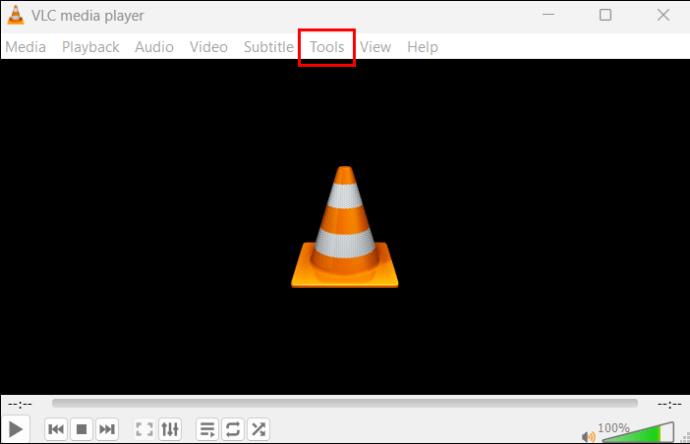

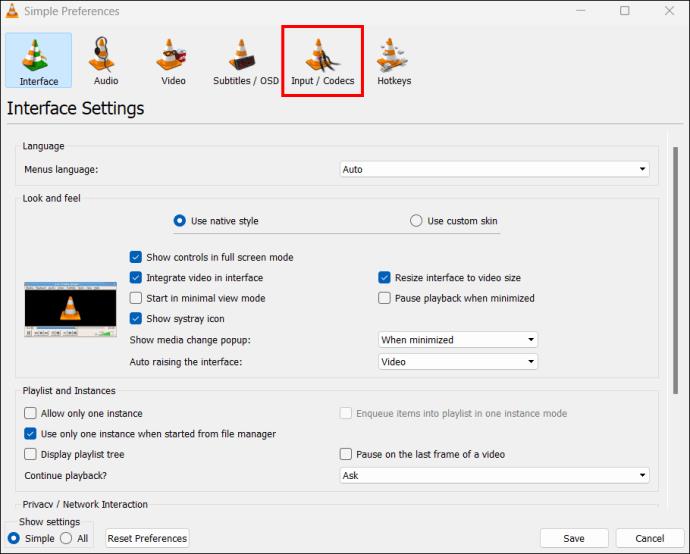
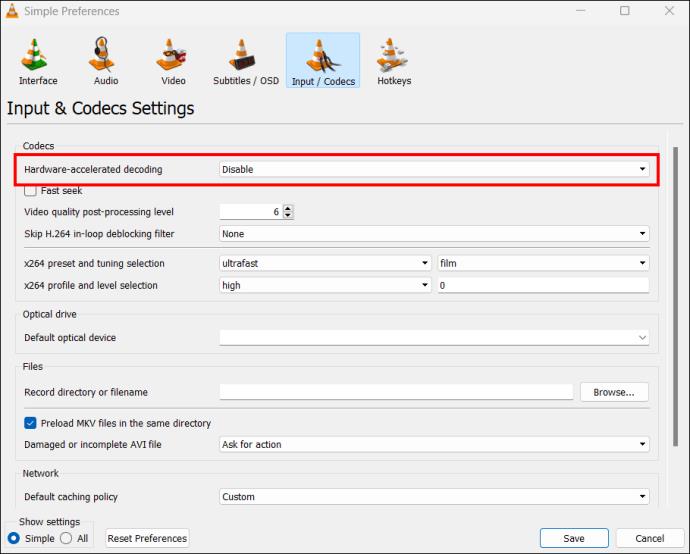
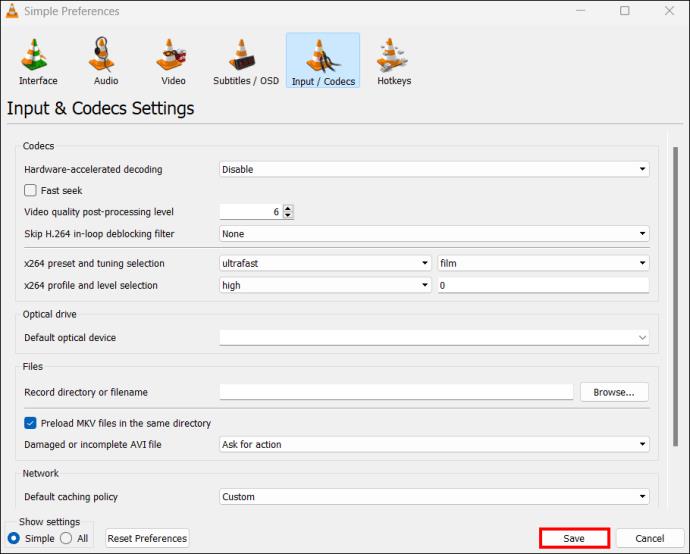
5. Chybný filter v slučke
Chybný filter v slučke je ďalšou možnou príčinou zlyhania VLC. Neviete čo je to in-loop filter? Je to funkcia používaná pri kódovaní a dekódovaní na blokovanie pixelizácie alebo udržanie ostrosti obrazu. Keď je in-loop filter chybný, môže to ovplyvniť schopnosť VLC plynulo prehrávať súbory. Ak chcete tento problém vyriešiť, mali by ste vypnúť filter v slučke.




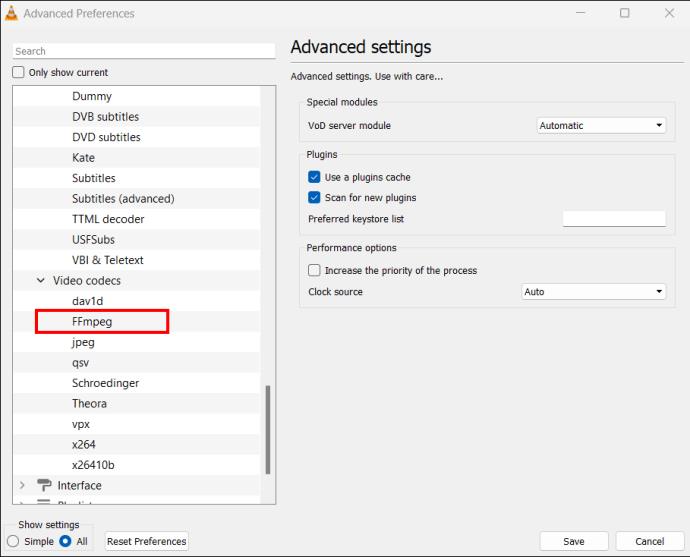
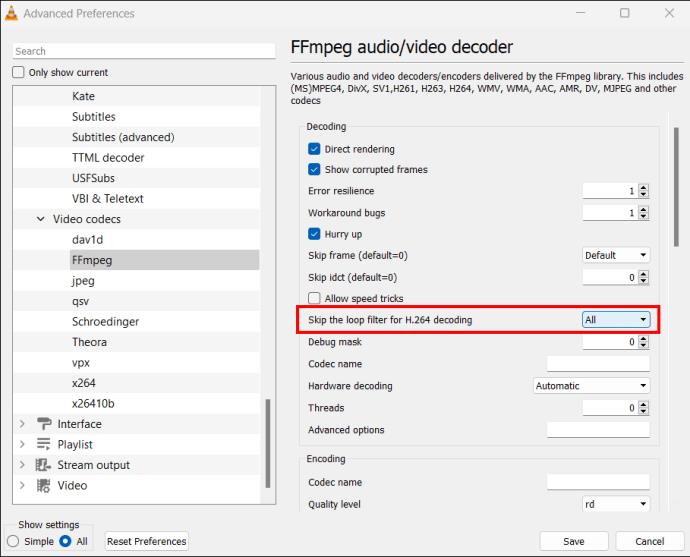
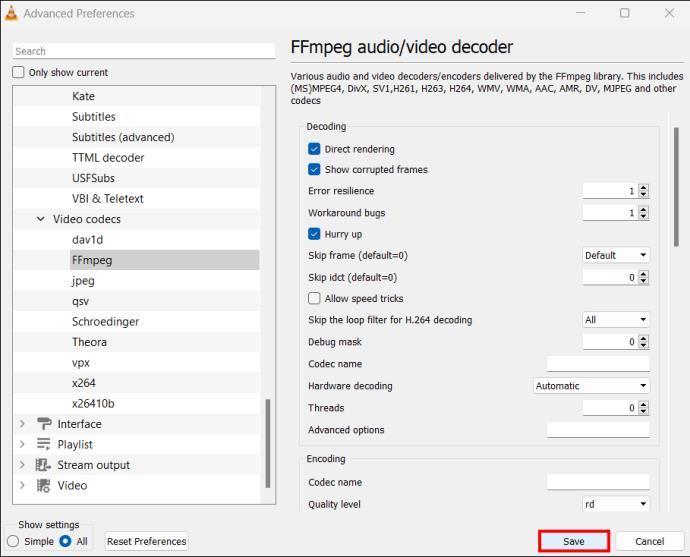
Vráťte sa k pozeraniu
Pád VLC vás môže odradiť od jeho používania. Ale nemalo by to tak byť, pretože existujú rôzne spôsoby, ako problém vyriešiť. Keď nabudúce zaznamenáte haváriu VLC, skúste vyriešiť niektorý z vyššie uvedených problémov skôr, ako hodíte uterák. Ak to nefunguje, skúste iné metódy, kým VLC nebude fungovať normálne.
Zažili ste už pád VLC? Opravili ste to niektorým z tipov a trikov uvedených v tomto článku? Dajte nám vedieť v sekcii komentárov nižšie.
DAYZ je hra plná šialených, nakazených ľudí v postsovietskej krajine Černarus. Zistite, ako sa zbaviť choroby v DAYZ a udržte si zdravie.
Naučte sa, ako synchronizovať nastavenia v systéme Windows 10. S touto príručkou prenesiete vaše nastavenia na všetkých zariadeniach so systémom Windows.
Ak vás obťažujú štuchnutia e-mailov, na ktoré nechcete odpovedať alebo ich vidieť, môžete ich nechať zmiznúť. Prečítajte si toto a zistite, ako zakázať funkciu štuchnutia v Gmaile.
Nvidia Shield Remote nefunguje správne? Tu máme pre vás tie najlepšie opravy, ktoré môžete vyskúšať; môžete tiež hľadať spôsoby, ako zmeniť svoj smartfón na televízor.
Bluetooth vám umožňuje pripojiť zariadenia a príslušenstvo so systémom Windows 10 k počítaču bez potreby káblov. Spôsob, ako vyriešiť problémy s Bluetooth.
Máte po inovácii na Windows 11 nejaké problémy? Hľadáte spôsoby, ako opraviť Windows 11? V tomto príspevku sme uviedli 6 rôznych metód, ktoré môžete použiť na opravu systému Windows 11 na optimalizáciu výkonu vášho zariadenia.
Ako opraviť: chybové hlásenie „Táto aplikácia sa nedá spustiť na vašom počítači“ v systéme Windows 10? Tu je 6 jednoduchých riešení.
Tento článok vám ukáže, ako maximalizovať svoje výhody z Microsoft Rewards na Windows, Xbox, Mobile a iných platforiem.
Zistite, ako môžete jednoducho hromadne prestať sledovať účty na Instagrame pomocou najlepších aplikácií, ako aj tipy na správne používanie.
Ako opraviť Nintendo Switch, ktoré sa nezapne? Tu sú 4 jednoduché riešenia, aby ste sa zbavili tohto problému.






